[Test] Webcam HUE HD et Logiciel HUE Animation Studio
Par Antonin
Publié le 03 octobre 2014 · Dernière modification: 16 avril 2017
Mots-clés: hue, test, complet, animation, stop, motion, camera, appareil, logiciel, webcam, studio, onion, skin, debutants, image
A qui s’adresse cette webcam ainsi que le logiciel dédié au stop motion ? Comment les utiliser ? Cet ensemble s’adresse à ceux qui veulent débuter dans l’animation avec un budget raisonnable (le tout vaut 50£ (soit un peu plus de 60€), la webcam seule 30£ et le logiciel seul 25£).
Ci-dessous, un court-métrage réalisé avec ce kit (une correction colorimétrique a été effectuée et l’épilogue a été filmé avec un appareil photo).
[Mise à jour (13/06/15): Mise à jour des informations
[Mise à jour (15/10/14): ajout d'une solution pour le problème de "freeze" avec Camera et Skype ]
La vidéo de l'article
Sommaire
I. La Webcam HUE HD Camera
- Présentation rapide et fiche technique
- Installation et utilisation de la webcam
- Récapitulatif
II . Le logiciel HUE Animation Studio
- Présentation
- Prise en main du logiciel HUE Animation Studio
- Conclusion
I.La webcam HUE HD Camera
1. Présentation de la webcam
La HUE HD Camera est une webcam compatible avec Windows et Mac OS, disposant d’un capteur de 2 Mpx ainsi que d’un microphone. Cette caméra se distingue de ces concurrents par son look original (la webcam est proposée dans 4 coloris différents (6 si on l'achète séparémment)) et son pied permettant de l’orienter dans n’importe quel sens.
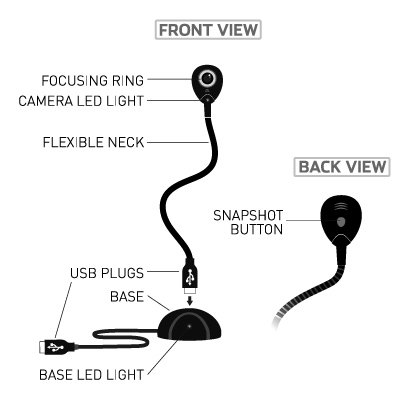
Elle dispose de la technologie « Plug And Play », c’est-à-dire qu’il suffit de la brancher à son ordinateur pour pourvoir l’utiliser, l’installation du driver se fait automatiquement. Cette webcam est vendue à un prix d'environ 40€.

Le plus de la HUE HD Camera
Le véritable atout de cette webcam est le cordon déformable à souhait qui relie le socle à la caméra. Cela permet d’obtenir des angles de vision originaux tout en ayant un appareil stable

Le fait que la webcam dispose également d’un microphone intégré ainsi que d’une molette de mise au point est aussi appréciable.
La webcam est fournie avec un câble USB 2.0 d’un longueur de 1,8m, ce qui est une bonne chose, on n’est pas obligé d’avoir l’appareil collé à l’ordinateur pour pouvoir filmer.
[Le test de la HUE HD Camera a été effectué sous Windows 8. Certaines remarques ne seront donc valides que pour ce système d’exploitation.]
2. Installation et utilisation de la webcam
Lorsque l’on branche la webcam, l’installation du driver (le logiciel qui permet à l’ordinateur de reconnaître et d’utiliser le périphérique) est automatique. Cependant, je vous conseille d’installer ce logiciel (AM Cap) que HUE propose en téléchargement pour pouvoir utiliser la HUE HD Camera.
En effet, sous Windows 8 (ceci n’est peut-être pas valide pour Windows 7), si l’on utilise l’application « Camera » de Windows ou bien Skype, la webcam fonctionne normalement pendant quelques secondes puis l’image se fige (il y a un « freeze »), ce qui est vraiment dommage (ce problème a été signalé à la société, en espérant qu’il pourra être résolu par une mise à jour).
Mise à jour (15/10/14): le problème peut être résolu en changeant la résolution de la webcam. Pour cela, il faut sélectionner 4/3 comme format dans les options de "Camera" (et non 16/9).
On ne rencontre toutefois pas ce problème en utilisant VLC, AM Cap, ou le logiciel HUE Animation Studio.
Les utilisateurs de Windows 8 pourront donc quand même utiliser cette webcam pour leurs tournages. Une chose à regretter est que le logiciel est un peu « vieillot » (date de 2009) et ne permet que de capturer des vidéos au format avi, elles prennent donc une taille conséquente rapidement (100 Mo pour 20s de film).
Au niveau de la qualité d’image, cela pourrait être mieux, le capteur de 2 Mpx me paraît suffisant pour une utilisation « Webcam » mais insuffisant si l’on veut réaliser des courts-métrages. L’image est en effet trop pixélisée, et la webcam est sensible à l’éclairage (pour certaines lampes, le balayage de la lumière est visible).

Ce qui choque également lorsque l’on commence à utiliser cette webcam, c’est le zoom par défaut. Ceci peut être assez contraignant lorsque l’on souhaite cadrer une scène, il faut éloigner la webcam de la scène et cela n’est pas toujours possible…
La molette de mise au point est assez pratique cependant, la profondeur de champ est trop restreinte, c’est dommage…Il faut donc bien faire attention à ce que tout le cadre soit net avant de commencer à prendre des photos.
Le microphone intégré est d’une qualité tout à fait correct.

Comme attendu, le véritable atout de la HUE HD Camera est le cordon, très stable, que l’on peut tordre dans tous les sens.
Le manuel en français : http://www.huehd.com/downloads/fr.pdf (date de 2009)
Le site français: http://www.huehd.com/fr/

3. Récapitulatif
|
Points Positifs |
Points Négatifs |
|
|
La HUE HD Camera s’adresse donc à ceux qui veulent une webcam originale, à un prix modéré (un peu plus de 30€), ou ceux qui veulent débuter dans l’animation, cependant, la qualité de son capteur limite rapidement son utilisation.
II Hue Animation Studio
1. Présentation
La société HUE propose également un logiciel dédié au stop motion, disponible pour les plateformes Windows et Mac, en anglais uniquement. Ce logiciel est vendu au prix de 16€ HT ou 60€ HT avec la webcam (HUE HD Camera). Si vous avez acheté le kit d’animation (webcam + logiciel HUE Animation Studio + livre pour débuter dans l'animation (en anglais)), il faut vous rendre sur http://register.hueanimation.com et suivre les instructions.

Ce logiciel est facile à prendre en main, et toutes les fonctionnalités nécessaires sont là : onion skin (vue en pelure d’oignon (cf ci-dessous)), import d’images, export en vidéo, sélection du nombre d’images par seconde.
Le logiciel permet aussi de réaliser des timelapses (une photo est prise à un même intervalle de temps), de modifier chaque photo dans le logiciel (voir ci-dessous), d’ajouter de l’audio et il fait une sauvegarde automatique de vos projets.
Cependant, quelques points pourraient être améliorés: le réglage par défaut de l’export en mp4 est mal choisi (il faut passer par les paramètres avancés ne pas perdre trop de qualité d’image), on ne peut pas décomposer son projet en séquence, scènes, prises, enfin, l’interface n’est pas penser pour les grands écrans.
L'Onion Skin
Un logiciel dédié au Stop Motion présente de nombreux atouts dont la vue en pelure d’oignon (onion skin) qui permet de visualiser l’image précédente et ainsi de mieux jauger le déplacement des personnages (ce qui est très utile pour maîtriser l’action des personnages). Cette vue permet aussi de rattraper une photo si l’un des objets a été déplacé ou est tombé entre deux prises.
2. Prise en main du logiciel HUE Animation Studio
Une fois installé, l’interface du logiciel se présente comme ceci (à l’ouverture du logiciel, un message vous indique l’emplacement de vos projets, qui contiennent les photos):
Cliquez sur le bouton vert « create a new project » pour commencer à utiliser le logiciel.
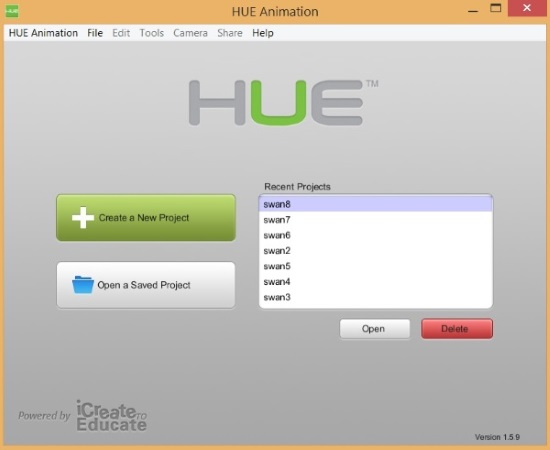
Pour sélectionner l’appareil photo que vous souhaitez utiliser, allez dans « camera » puis « settings » et choisissez l’appareil puis cliquez sur « ok ».
Au niveau de l’interface du logiciel, le cadre à droite est dédié à la capture et celui de gauche à la visualisation de votre projet.
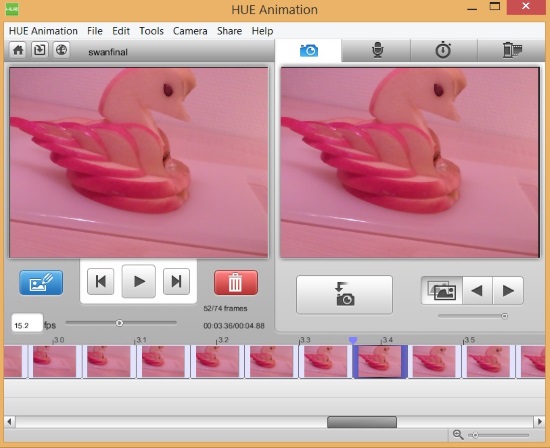
Pour prendre une photo, il suffit de cliquer sur l’icône d’appareil photo, vous pouvez également (et c’est plus rapide) appuyer sur la barre espace.
Dans le cadre à droite, s’effectue le réglage de la transparence de l’onion skin. C’est-à-dire que vous pouvez choisir de voir plus ou moins la photo précédente en transparence avec la prise de vue actuelle.
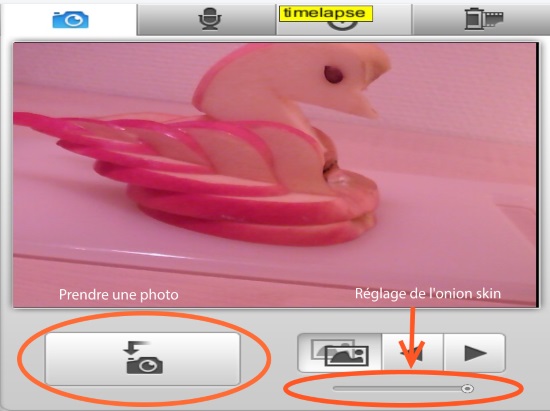
Pour voir un premier rendu de votre tournage, appuyez sur le bouton lecture dans le cadre de gauche (ou sur entrée).
Dans le cadre de gauche, vous pouvez également régler avec le curseur le nombre d’images par seconde.
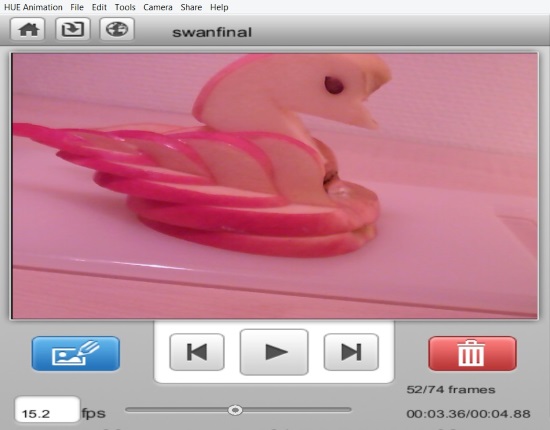
Le bouton bleu à gauche permet d’accéder à l’interface de modification des photos. Dans cet interface, vous pouvez dessinez mais aussi remplacer une couleur à l’écran par une image d’arrière-plan (pratique pour remplacer un fond vert).
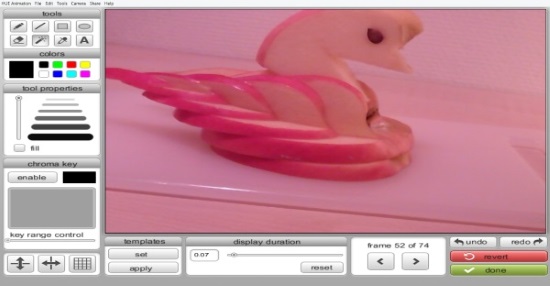
Pour exporter une séquence d’image en vidéo : cliquez sur « file », puis « export », choisissez les réglages qui vous conviennent (je conseille de choisir le h.264) puis cliquez sur « ok ». Votre vidéo sera disponible dans le dossier de votre projet.
3. Conclusion
Le logiciel dédié au stop motion de HUE - le HUE Animation Studio - est assez complet, simple d’utilisation à un prix raisonnable. Il conviendra aussi bien aux débutants qu’à un public un peu plus confirmé. Cependant, quelques améliorations sont nécessaires pour pouvoir en faire un usage plus «professionnel».
Partager c'est aimer
Merci de partager cet article si il vous a plu
Licence

Cette œuvre est mise à disposition selon les termes de la Licence Creative Commons Attribution - Pas d’Utilisation Commerciale - Partage dans les Mêmes Conditions 4.0 International.
![[Test] Web](https://www.lemondedustopmotion.fr/img/news/10.jpg)